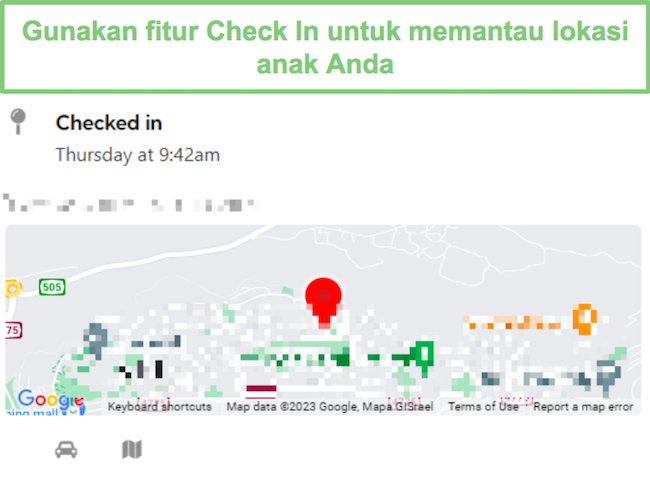Ulasan Bark 2025: Apakah Fitur Baru Berubah Pikiran?
Tinjauan Bark 2025
Saya akan mengatakannya secara jelas – Bark bukanlah opsi termurah yang tersedia, tetapi dianggap sebagai salah satu aplikasi kontrol orang tua terbaik untuk memantau media sosial. Jadi, ketika perusahaan mengiklankan mereka memiliki penawaran khusus dan percobaan gratis, saya melihat ini sebagai kesempatan untuk melihat apa sebenarnya yang ditawarkan.
Untuk mengevaluasi kemampuan pemantauannya, saya menginstal Bark pada perangkat Android anak saya dan menghubungkannya dengan akun Facebook, Snapchat, Instagram, WhatsApp, dan Gmail miliknya. Selain itu, saya menguji efektivitas fitur kontrol orang tua dengan menetapkan batasan waktu layar, mengaktifkan filter web, dan menetapkan geofence, semua untuk menentukan apakah anak saya dapat menemukan cara untuk menghindari pengamanan ini.
Kesimpulan saya: Bark sangat layak untuk harga langganan, Ini melakukan pekerjaan yang hebat dalam memantau media sosial dan konten web. Ini mengirimkan saya peringatan untuk berbagai komentar dan postingan yang berpotensi berbahaya atau tidak pantas. Fitur kontrol orang tua sangat kuat, dan anak saya tidak bisa menghindarinya. Anda juga dapat memanfaatkan penawaran mereka saat ini dan mencoba Bark gratis selama 7 hari.
Coba Bark Gratis Selama 7 Hari!
Tidak Punya Waktu? Berikut Ringkasan Singkatnya (Bacaan 1 Menit)
- Memantau lebih dari 30 jaringan media sosial: Bark adalah satu-satunya aplikasi kontrol orang tua yang terhubung langsung dengan akun media sosial anak. Menggunakan AI untuk mengenali konten dan mengirim peringatan ketika filternya terpicu. Baca lebih lanjut tentang pemantauan media sosial di sini.
- Buat jadwal waktu layar kustom: Bangun rutinitas dan tetapkan aturan untuk aplikasi apa saja yang tersedia sepanjang hari dan malam. Ada juga opsi Pause Device untuk saat Anda membutuhkan anak Anda untuk berhenti menggunakan ponselnya. Dapatkan informasi lebih lanjut di sini.
- Filter web dengan 17 kategori: Mengirimkan peringatan real-time ketika sistem mendeteksi teks atau gambar terkait dengan berbagai konten yang tidak pantas, berbahaya, atau penuh kebencian. Cari tahu lebih lanjut tentang mengelola fitur ini di sini.
- Pelacakan Lokasi: Kirim permintaan Check-In ke anak Anda dan tambahkan geofences untuk tetap terupdate dengan lokasi langsung mereka. Baca lebih lanjut tentang pelacakan lokasi di sini.
Fasilitas
Filosofi Bark adalah bahwa kepercayaan dan memiliki jalur komunikasi terbuka antara anak dan orang tua merupakan bagian penting dari menjaga keamanan anak-anak secara online. Oleh karena itu, fiturnya, seperti pemantauan media sosial dan pelacakan lokasi, memerlukan anak sebagai peserta aktif bukan hanya mengirimkan data ke dasbor orang tua. Dengan alat pengaturan waktu layar, Anda akan dapat membuat rutinitas, yang membantu mengembangkan kebiasaan sehat, sambil pada saat yang sama masih memberi Anda kemampuan untuk mengontrol waktu layar dan penggunaan aplikasi.
Berikut ini ringkasan cepat dari fitur-fitur Bark:
Fitur Bark – Diperbarui di 2025
| ? Percobaan Gratis | 7 hari |
| ? Harga Terbaik | $5 per bulan |
| ? Jumlah Perangkat Per Akun | Tak Terbatas |
| ? Filter Web | ✅ |
| ? Pengelolaan Waktu Layar | ✅ |
| ? Pelacakan Lokasi | ✅ |
| ? Geofence | ✅ |
| ? Pemantauan Panggilan dan SMS | ✅ |
| ⚙️ Manajemen Aplikasi | ✅ |
| ? Tombol SOS | ✅ |
? Layanan PelangganObrolan langsung, jadwal panggilan telepon, FAQ? PlatformPC, macOS, Android, iOS, Amazon, dan Chromebook
Coba Bark Gratis Selama 7 Hari!
Dengan perpustakaan fiturnya yang lengkap, Bark memberi saya wawasan berharga dan alat untuk memantau perilaku anak saya secara online secara efektif. Dengan mengatasi risiko potensial dan menawarkan peringatan tepat waktu, Bark memberikan ketenangan pikiran dan kemampuan untuk menciptakan lingkungan online yang sehat dan aman. Berikut adalah beberapa fitur teratas yang membuat Bark menjadi aset berharga dalam menjaga keamanan anak-anak saya secara online.
Pemantauan Konten AI untuk Mendeteksi Interaksi yang Tidak Pantas dan Berbahaya
Bark menggunakan AI dan algoritma pembelajaran mesin untuk memindai video, teks, foto, DM, dan bahkan emoji di lebih dari 30 aplikasi media sosial dan email. Algoritma ini memiliki 17 kategori yang mencakup segalanya dari seks, obat-obatan, dan menyakiti diri sendiri hingga penggunaan aplikasi yang berisiko dan membuat profil publik.
Saya dapat menyesuaikan tingkat sensitivitas kategori atau mematikannya sepenuhnya jika saya merasa itu tidak relevan bagi anak saya.
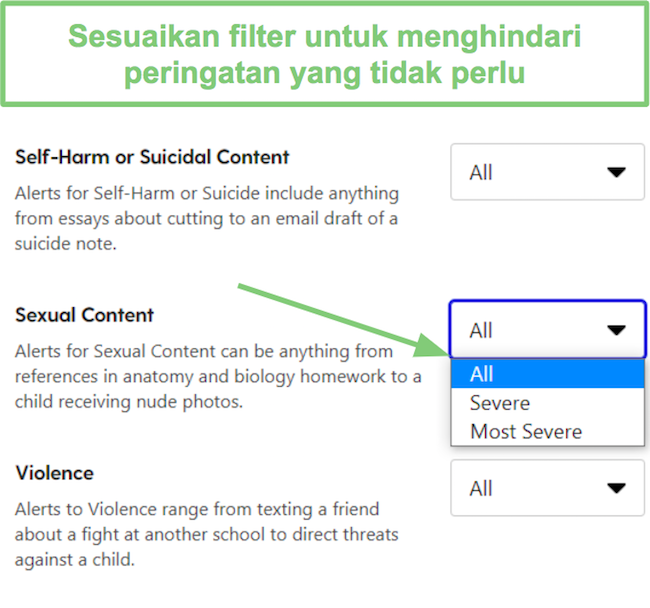
Dengan menyesuaikan tingkat sensitivitas, saya dapat membatasi jumlah bendera palsu atau peringatan yang sebenarnya kecil dan tidak memerlukan perhatian saya.
17 Kategori yang Dipantau oleh Bark
| Kecemasan | Citra Tubuh dan Terkait Makan | Cyberbullying | Perubahan dalam Aktivitas Akun | Organisasi Berbahaya | Depresi |
| Konten Terkait Narkoba dan Alkohol | Ujaran Kebencian | Perilaku Tidak Pantas | Konten yang Membahayakan Secara Medis | Kata Kasar | Profil Publik |
| Penggunaan Aplikasi/Situs Berisiko | Konten Menyakiti Diri atau Bunuh Diri | Konten Seksual | Kekerasan | Senjata |
Bark mengunggah screenshot dari konten apa pun yang memicu peringatan, bersama dengan tag untuk memudahkan melihat kategori apa yang menyebabkan peringatan. Setelah beberapa hari pertama menggunakan Bark, saya melihat bahwa banyak peringatan disebabkan karena pengaturan sensitivitas yang tinggi. Namun, karena menunjukkan tag filter, saya dapat pergi ke pengaturan dan mengubahnya ke tingkat sensitivitas yang lebih rendah, yang mengurangi jumlah peringatan bendera palsu.
Fitur bagus lain yang saya perhatikan adalah jika saya mempercayai orang yang berkomunikasi dengan putri saya, saya dapat memilih untuk menghapus semua peringatan dari interaksi mereka. Sebagai contoh, pada gambar di bawah ini, peringatan dipicu dalam grup saudara dan orang tua, di mana salah satu anak saya yang lain mengirim iklan bir lucu yang Bark tandai untuk narkoba dan alkohol. Saya tidak perlu mendapatkan peringatan dari grup WhatsApp keluarga kami, jadi saya mengklik tautan yang mengatakan “Jangan beri tahu saya tentang masalah dengan grup ini.”
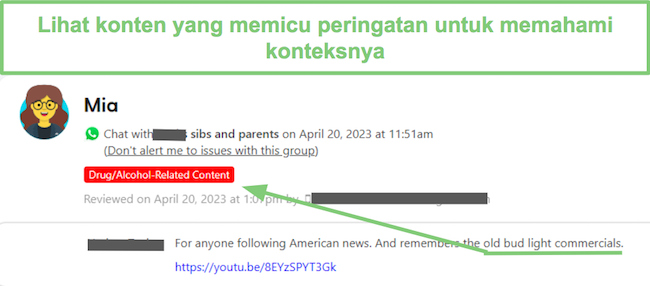
Bark Memantau Aplikasi Media Sosial dan Akun Email Paling Populer
Bark kompatibel dengan campuran yang baik dari lebih dari 30 aplikasi media sosial dan chat yang populer di kalangan remaja. Meskipun saya harus duduk bersama putri saya dan menghubungkan beberapa akunnya ke Bark, yang lain secara otomatis dipantau jika aplikasi diinstal di telepon. Menghubungkan Bark ke aplikasi adalah proses yang mudah – Anda dapat melihat instruksi lengkapnya di sini.
Berikut adalah daftar lengkap aplikasi yang dipantau Bark untuk Android dan iOS, dan apa yang dapat dipantau dengan masing-masingnya.
| Aplikasi | Memantau | Android | iOS |
| Chats | ✅ | ✅ | |
| Discord | Chat Channel, DM Grup, DM Individu | ✅ | ✅ |
| Dropbox | Dokumen, gambar, dan video | ✅ | ✅ |
| Teks dan foto yang diposting di timeline | ✅ | ✅ | |
| Flickr | Foto dan komentar | ✅ | ✅ |
| Google Drive | Dokumen, komentar dan balasan, foto, dan video | ✅ | ✅ |
| GroupMe | Pesan Grup dan Langsung | ✅ | ✅ |
| HOLLA | Chat teks dengan pasangan | ✅ | ❌ |
| Houseparty | Catatan | ✅ | ❌ |
| Semua postingan, DM, dan pencarian | ✅ | ✅ | |
| Kik | Teks berbasis chat | ✅ | ✅ |
| Lipsi | DM | ✅ | ✅ |
| LiveMe | Chat langsung dan DM | ✅ | ✅ |
| Messenger Kids | DM | ✅ | ❌ |
| OneDrive | Dokumen, komentar dan balasan, foto, dan video | ✅ | ✅ |
| Profil dan konten yang dipin | ✅ | ✅ | |
| Postingan, Komentar dan balasan, serta DM | ✅ | ✅ | |
| Skype | DM dan chat grup | ✅ | ❌ |
| Slack | DM, pesan grup, dan saluran pribadi | ✅ | ✅ |
| Snapchat | DM | ✅ | ❌ |
| Spotify | Lirik | ✅ | ✅ |
| Steam | Pesan chat | ✅ | ❌ |
| TikTok | DM | ✅ | ❌ |
| Tumblr | Foto, chat, link, postingan blog, Tanya & Jawab | ✅ | ✅ |
| VSCO | Chat | ✅ | ❌ |
| YouTube | Video yang diposting anak Anda, komentar pada video mereka, tayangan, dan pencarian | ✅ | ✅ |
Selain aplikasi ini, saya senang melihat bahwa Bark memantau foto, video, dan teks yang disimpan di perangkat Android, iOS, dan Amazon Fire.
Coba Bark Gratis Selama 7 Hari!
Sesuaikan Jadwal Waktu Layar untuk Membuat Kebiasaan Sehat
Bark memiliki metode unik untuk membuat aturan waktu layar. Daripada menetapkan batas waktu layar harian secara keseluruhan atau batas untuk aplikasi individu, saya dapat membuat jadwal kustom untuk aplikasi dan situs web mana yang tersedia pada waktu yang berbeda sepanjang hari. Sistem ini bagus jika anak Anda memiliki jadwal konsisten, seperti selama tahun ajaran, tetapi bisa sedikit lebih menantang selama liburan.
Ada tiga segmen waktu, atau kategori, masing-masing dengan aturan sendiri tentang bagaimana saya ingin anak saya menggunakan ponselnya. Bark memiliki pilihan aplikasi kecil yang dapat saya blokir atau saya bisa memblokir kategori aplikasi dan situs web. Opsi lain adalah mengatur salah satu segmen waktu untuk menonaktifkan internet saat aktif. Setelah segmen siap, saya dapat menambahkannya ke kalender harian atau mingguan, dan dalam satu atau dua menit, aturan ini akan disinkronkan ke perangkat anak saya.
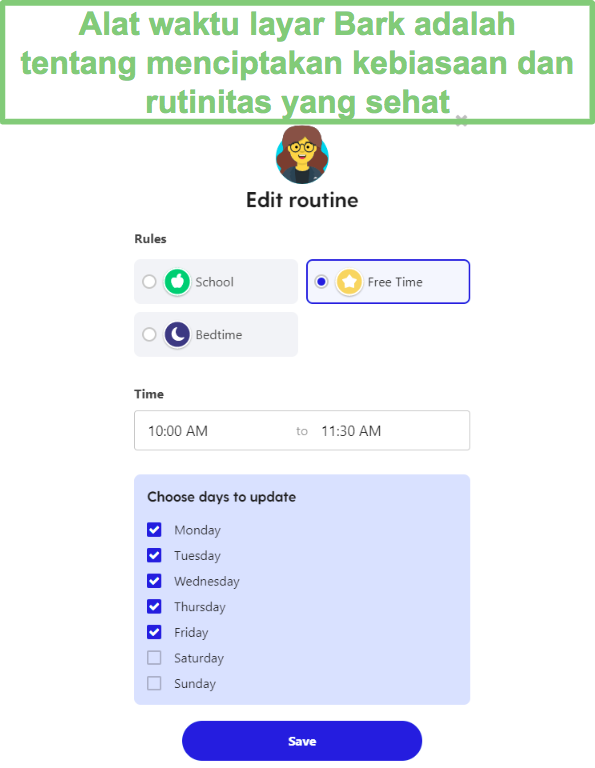
Selain tiga segmen yang dapat saya tambahkan ke kalender, juga ada opsi default. Ini adalah apa yang Bark gunakan jika Anda meninggalkan slot waktu kosong di kalender. Saya terkejut bahwa Bark tidak memberi saya opsi untuk menambahkan segmen tambahan, tetapi mungkin memiliki terlalu banyak opsi akan lebih sulit untuk dikelola.
Setiap segmen memiliki pengaturan default yang memblokir atau mengizinkan aplikasi dan situs web tertentu, tetapi saya lebih suka menggulir semua aturan dan menyesuaikan aturan berdasarkan kebutuhan dan minat anak saya.
Ini adalah segmen waktu dan rekomendasi untuk bagaimana menggunakan masing-masingnya:
- Waktu Sekolah: Saya hanya mengizinkan akses ke aplikasi dan situs web yang dibutuhkan anak saya di sekolah, seperti Microsoft 365, Google Docs, dan aplikasi sekolahnya. Semua yang lain diblokir.
- Waktu Bebas: Ketika anak saya memiliki waktu bebas, saya memberinya akses ke semua aplikasinya.
- Waktu Tidur: Saya memblokir semua aplikasi kecuali aplikasi musiknya, sehingga dia bisa mendengarkan musik saat akan tidur.
- Default: Jika Anda tidak menetapkan aturan untuk waktu tertentu, filter default dan izin aplikasi akan diberlakukan. Saya menggunakan opsi ini untuk memblokir internet sepenuhnya.
Bark juga memiliki tombol Jeda Perangkat yang memungkinkan saya untuk memblokir internet dari ponsel anak saya secara remote. Saya suka fitur ini jika saya perlu dia berhenti menggunakan ponsel, tetapi saya tidak ingin membuat perubahan apa pun pada rutinitas harian atau mingguan.
Karena filosofi berbasis kepercayaan Bark, mereka tidak memiliki alat waktu layar khas, di mana saya dapat menetapkan batas waktu layar harian, atau membatasi waktu layar untuk aplikasi tertentu. Jika Anda ingin menetapkan batasan waktu layar yang ketat, coba Qustodio yang merupakan salah satu aplikasi pembatas waktu layar terbaik yang telah saya uji.
Buat Jadwal Waktu Layar dengan Bark!
Filter Web Terintegrasi dengan Kategori Waktu Layar untuk Kustomisasi yang Lebih Baik
Filter web Bark sedikit berbeda dari filter lain yang saya uji. Daripada filter web umum yang berfungsi sepanjang waktu, Bark memungkinkan Anda untuk memisahkan aturan sebagai bagian dari kategori waktu layar.
Keuntungan menggunakan filter seperti ini, dibandingkan dengan filter web standar yang selalu aktif, adalah ini memungkinkan saya untuk menetapkan batasan berdasarkan apa yang seharusnya dilakukan anak saya, dan bukan hanya aturan umum untuk seluruh hari. Misalnya, sementara saya tidak masalah dengan anak saya melihat situs olahraga dan hiburan selama waktu bebasnya, saya tidak ingin situs-situs ini tersedia selama jam sekolah atau ketika dia seharusnya tidur. Tentu saja, beberapa kategori, seperti konten seksual, narkoba, dan kekerasan diaktifkan di setiap segmen waktu karena tidak pernah diizinkan.
Filter ini sepenuhnya dapat disesuaikan, dan semua perubahan dilakukan di bagian Pengaturan untuk segmen waktu tertentu.
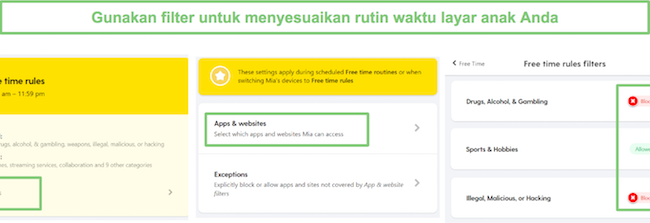
Filter dapat memblokir:
- Kategori aplikasi seperti media sosial, game, streaming, dan aplikasi tidak dikenal
- Lebih dari 30 aplikasi
- 19 Kategori situs web
- URL apapun – tetapi harus dimasukkan secara manual di bagian pengecualian
Filter web dapat memblokir aplikasi dan situs web dalam 19 kategori berikut:
| Konten Seksual | Layanan Streaming | Kolaborasi | Umum / Pendidikan |
| Media Sosial | Toko Aplikasi dan Pembaruan Sistem | Hiburan | Kesehatan dan Obat |
| Game | Narkoba, Alkohol, dan Judi | Ilegal, Berbahaya, atau Hacking | Olahraga dan Hobi |
| eCommerce | Senjata | Periklanan | Lalu lintas tidak teridentifikasi dari VPN, jaringan peer-to-peer, dan platform gaming pribadi. |
| Agama | Blog | Situs dan Aplikasi Tidak Dikenal |
Ketika Bark memblokir sebuah situs web atau aplikasi, tidak ditampilkan layar kunci atau memberi tahu anak bahwa filter telah memblokir mereka. Sebaliknya, halaman akan bertindak seolah-olah sedang memuat sangat lambat sampai muncul pesan kesalahan time-out di layar. Satu-satunya kekurangan filter ini adalah hanya berfungsi dengan aplikasi yang harus online; aplikasi offline, seperti game atau menonton acara yang diunduh di Netflix atau Hulu, akan tetap berfungsi.
Selain kategori ini, Bark dapat menerapkan SafeSearch untuk Google, Bing, dan DuckDuckGo, dan memblokir mesin pencari apa pun yang tidak mendukung SafeSearch. Saya juga dapat mengaktifkan Mode Terbatas YouTube untuk menghentikan video yang tidak pantas muncul dalam hasil pencarian atau diputar di AutoPlay atau video yang disarankan. Keuntungan menggunakan Bark untuk SafeSearch dan Mode Terbatas daripada hanya mengaktifkan fitur ini melalui akun Google adalah bahwa Bark memiliki alat yang lebih baik untuk mencegah putri saya menghindari aturan.
Coba Bark Gratis Selama 7 Hari!
Dapatkan Pembaruan Lokasi Langsung dan Buat Geofence
Bark memiliki metode berbeda untuk melacak lokasi langsung anak dari aplikasi kontrol orang tua lain yang telah saya uji. Alih-alih membuka dasbor dan melihat avatar anak saya di peta, terserah anak saya untuk mengirimkan Check-In. Caranya sederhana: saya dapat mengirim permintaan Check-In kepada anak saya melalui dasbor, dan dia menerima notifikasi di ponselnya.
Kemudian dia membuka aplikasi Bark Child di ponselnya dan menekan tombol Check-In. Setelah dia check in, peta di dasbor diperbarui dengan lokasinya. Namun, tidak akan diperbarui sampai anak saya check in lagi. Ada tombol Get Directions di bawah peta jika saya perlu menjemputnya atau kami bertemu di suatu tempat.
Tombol Check-in juga dapat digunakan sebagai tombol SOS atau panik ketika anak merasa berada dalam posisi yang tidak nyaman. Tidak perlu menunggu permintaan check-in dari orang tua. Saya memberi tahu putri saya bahwa jika dia pernah dalam masalah, cukup buka aplikasi Bark for Kids dan tekan tombol Check-in.
Saya senang melihat bahwa Bark memiliki fitur geofence. Ini memungkinkan saya untuk menambahkan alamat lokasi atau nama lokasi, dan ketika putri saya memasuki atau meninggalkan area tersebut, itu mengirim notifikasi ke ponsel saya dan menambahkan peringatan di dasbor.
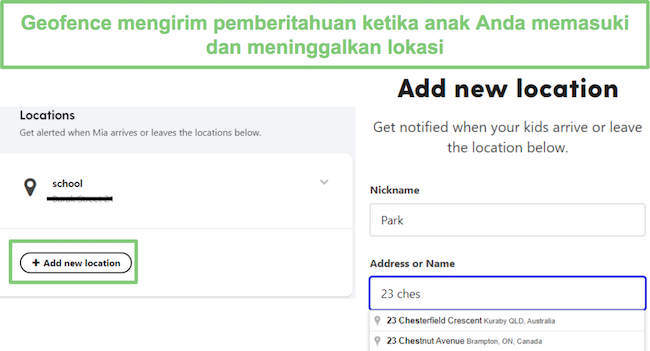
Fitur ini berguna karena putri saya pergi ke sekolah sendirian, dan Bark memberi tahu saya bahwa dia sampai di pagi hari dan ketika dia pulang di sore hari. Perbaikan yang ingin saya lihat adalah opsi untuk menempatkan pin di peta, bukan hanya memberi saya opsi untuk memasukkan alamat. Ada kalanya saya tidak tahu alamat pasti, seperti taman atau rumah teman, tetapi saya dapat menemukannya di peta.
Lihat Wawasan untuk Mendapatkan Gambaran Umum tentang Aktivitas Online Anak Anda
Bagian Wawasan adalah salah satu bagian Bark yang menurut saya perlu banyak perbaikan. Di bagian atas halaman Wawasan, ditampilkan jumlah tindakan online yang dianalisis dan berapa banyak peringatan yang berasal dari itu. Di bawah itu, ditampilkan 5 aktivitas online teratas berdasarkan frekuensi aksi, bukan jumlah waktu yang dihabiskan untuk melakukannya. Jadi, misalnya, jika putri saya membuka aplikasi Facebook 1 kali tetapi menonton selama 3 jam dan membuka aplikasi Facebook 2 kali selama total 2 menit, Facebook akan terdaftar di atas Netflix. Juga mencantumkan jumlah peringatan dari 7 hari sebelumnya, tetapi saya tidak dapat mengklik apa pun untuk mendapatkan lebih banyak informasi.
Saat saya menggulir ke bawah, saya dapat melihat aplikasi yang baru saja diinstal, di sini saya dapat mengklik dan melihat lebih banyak aplikasi yang diinstal dan peringkatnya. Diikuti oleh grafik yang seharusnya memantau nada pesan yang dikirim putri saya, baik positif maupun negatif. Namun, selama menguji Bark, semua pesan putri saya tidak terkategori, jadi ini tidak memberikan wawasan yang berguna.
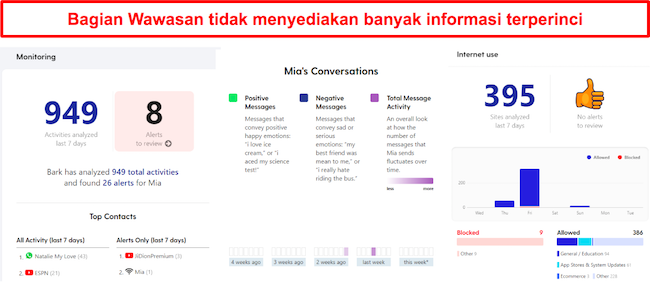
Terakhir, ada wawasan tentang Penggunaan Internet. Sekali lagi, saya dapat melihat jumlah situs web yang dianalisis Bark dan peringatan apa pun yang mungkin dipicu, tetapi saya tidak dapat mengklik untuk melihat lebih banyak informasi. Satu-satunya informasi yang dapat saya lihat adalah kategori web yang berbeda yang dikunjungi putri saya.
Peringatan Rinci Membuatnya Mudah Untuk Mengidentifikasi Masalah
Meskipun Wawasan samar dan tidak memberi saya terlalu banyak informasi, Peringatan adalah salah satu yang terbaik yang pernah saya lihat dari aplikasi kontrol orang tua mana pun. Setiap peringatan mencakup:
✅ Tag untuk setiap kategori yang dipicu.
✅ Aplikasi atau situs web yang sedang digunakan yang memicu peringatan.
✅ Tangkapan layar atau tautan ke apa pun yang memicu peringatan.
✅ Tindakan yang direkomendasikan untuk orang tua, yang mencakup saran dan sumber daya tambahan.
✅ Opsi untuk mematikan peringatan dari pengirim, grup, atau aplikasi tertentu.
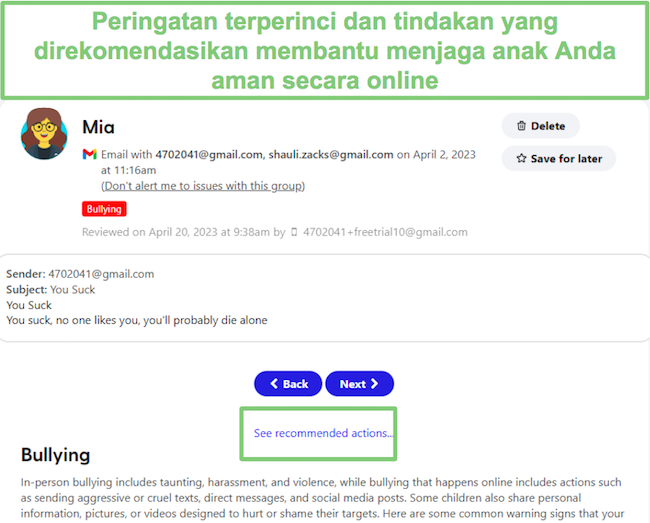
Ada dua cara untuk mengakses peringatan. Anda bisa mengklik bar peringatan merah terang di halaman dasbor utama atau jika Anda berada di bagian lain di dasbor orang tua Anda, klik pada tab Peringatan di bilah menu atas.
Dalam kedua kasus, saya dapat melihat daftar peringatan dengan beberapa informasi dasar mengapa peringatan dipicu. Ini menunjukkan perangkat mana yang digunakan putri saya, aplikasi apa yang dia gunakan yang memicu peringatan, dan kategori apa yang dipicu untuk menyebabkan peringatan.
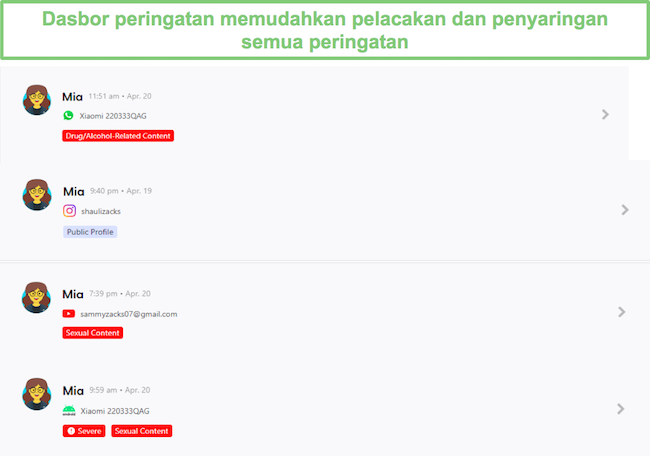
Saya kemudian dapat mengklik setiap peringatan untuk melihat detail lengkap. Peringatan mengunggah gambar atau salinan teks, membuatnya sangat jelas mengapa peringatan dipicu. Ini juga memungkinkan saya untuk melihat konteksnya, sehingga tidak ada ruang untuk kesalahpahaman.
Instalasi
Sebelum saya bisa menginstal Bark di ponsel dan komputer putri saya, saya perlu membuat profil dan membeli paket langganan.
Saya menemukan bahwa membuat profil dan mengatur akun berjalan lebih cepat ketika saya duduk bersama anak saya. Ini karena, selain pertanyaan mudah seperti nama dan tanggal lahir, saya perlu memilih penyedia emailnya, preferensi browser, dan aplikasi media sosial yang dia gunakan, agar Bark dapat memantau mereka. Jika anak Anda tidak ada di sekitar, jangan khawatir, Anda selalu dapat menambahkannya nanti.
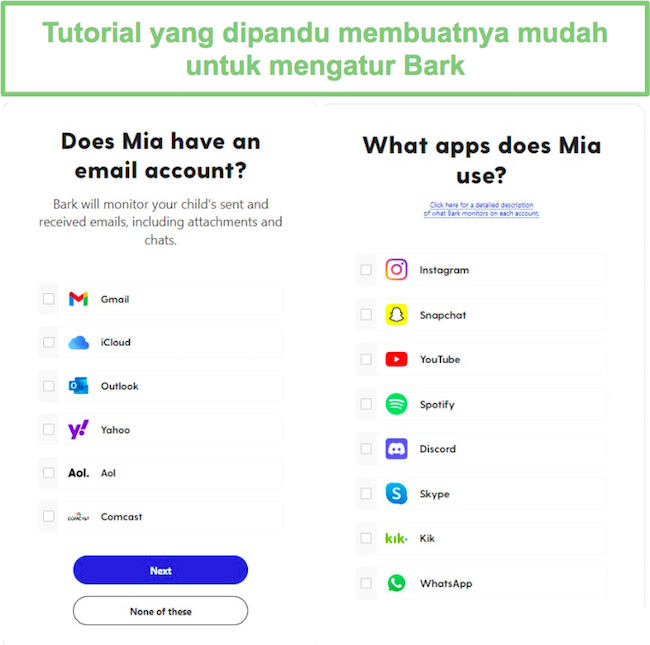
Setelah saya menyelesaikan profil, saya memilih semua perangkat dan platform yang digunakan putri saya. Bark memungkinkan koneksi perangkat tidak terbatas, yang berarti tidak hanya saya dapat membuat profil pengguna kustom untuk setiap anak, tetapi saya dapat memantau semua perangkat mereka. Dengan aplikasi lain yang saya uji, saya harus mempertimbangkan apakah lebih penting untuk memantau ponsel, tablet, Chromebook, atau komputer keluarga, tetapi dengan Bark, saya dapat memantau semuanya.

Setelah profil selesai, saya harus memilih salah satu paket langganan Bark. Karena saya ingin menguji aplikasi sebelum membayarnya, saya memulai dengan uji coba gratis 7 hari. Bark memerlukan saya untuk memasukkan informasi pembayaran untuk mengaktifkan uji coba gratis, tetapi saya tidak dikenakan biaya sampai periode uji coba berakhir.
Cara Menginstal Bark di Android
Aplikasi Bark for Kids hanya dapat diunduh langsung dari situs web Bark, karena tidak tersedia di Google Play Store. Setelah metode pembayaran saya dikonfirmasi, Bark menunjukkan saya tiga opsi untuk menginstal aplikasi, yang semuanya memerlukan akses fisik ke ponselnya karena tidak ada opsi instalasi dari jarak jauh.
- Pindai kode QR, dan aplikasi akan mulai diunduh.
- Pergi ke Bark.us/android, dan tekan tombol unduh.
Kirim SMS dengan tautan instalasi. Opsi ini hanya tersedia di AS, Afrika Selatan, dan Australia.![Bark mengirim SMS]()
Setelah instalasi selesai, ikuti panduan pengaturan untuk memastikan semua izin, seperti akses GPS, kontak, dan aksesibilitas, diaktifkan.
Langkah terakhir adalah menghubungkan aplikasi ke akun Anda. Daripada menggunakan nama pengguna dan kata sandi, yang mungkin diketahui anak Anda dan digunakan untuk menonaktifkan perlindungan, Bark menggunakan Kode Perangkat yang berubah setiap beberapa menit. 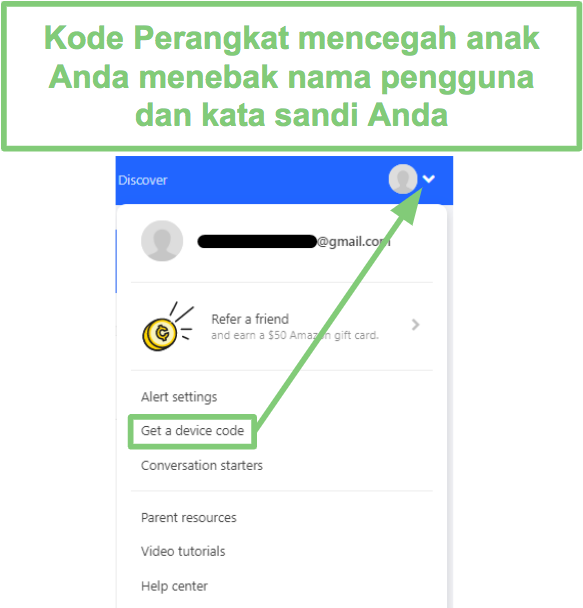
Untuk menemukan kode 6 digit, masuk ke dasbor Anda dan klik pada ikon akun di pojok kanan atas. Menu akan terbuka dengan opsi Dapatkan Kode Perangkat. Cukup salin dan tempel kode pada ponsel anak Anda untuk menyinkronkan akun Anda dengan ponsel.
Cara Menginstal Bark for Kids di iOS
Karena tidak ada aplikasi Bark for Kids di App Store dan tidak ada opsi jailbreak, secara teknis tidak ada aplikasi untuk diinstal di perangkat iOS. Namun, Anda masih dapat mengatur pemantauan untuk iPhone dan iPad melalui komputer Anda.
Sebelum Anda memulai, pastikan Anda memiliki:
- Perangkat iOS anak Anda
- Kabel pengisian
- PC atau Mac
Hal pertama yang perlu Anda lakukan adalah mengunduh aplikasi Desktop Bark di PC atau Mac Anda dari situs web Bark. Setelah instalasi selesai, gunakan kabel untuk menghubungkan perangkat iOS ke komputer.
Kemudian, buka dasbor Bark di komputer Anda, dan tekan ubin Pemantauan > Tambah Perangkat > pilih opsi pemantauan > pilih iOS/Apple.
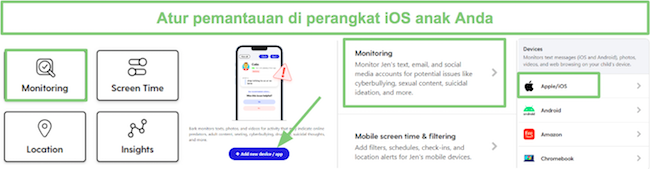
Terakhir, ikuti instruksi di layar untuk menyetujui izin dan mengatur sinkronisasi antara komputer dan perangkat iOS. Setelah akun disinkronkan, aplikasi desktop Bark akan memindai iPhone dan iPad setiap kali mereka berada di jaringan WiFi yang sama, sehingga Anda tidak perlu akses fisik ke perangkat anak Anda lagi.
Cara Menginstal Ekstensi Peramban
Untuk mengatur pemantauan di PC atau Mac, Anda perlu menginstal ekstensi peramban untuk Chrome atau Edge. Buka toko ekstensi, dan cari Bark, Anda akan melihat dua ekstensi – Bark untuk Chrome atau Edge dan Bark untuk Watchdog. Anda perlu menginstal keduanya, tetapi pertama-tama instal Bark untuk Chrome atau Edge.
Pastikan Anda melakukan hal berikut:
- Instal ekstensi pada profil akun peramban anak Anda. Jika anak Anda tidak memiliki profil pengguna sendiri, atur sebelum menambahkan ekstensi.
- Hubungkan akun email anak Anda ke Bark. Ini memungkinkan Bark untuk mengidentifikasi peramban anak sebagai milik mereka sendiri. Ini sangat penting jika Anda memantau beberapa anak.
- Klik pada tab Kelola Ekstensi di peramban Anda dan izinkan ekstensi untuk berjalan dalam Mode Incognito (Chrome) atau InPrivate (Edge).
- Nonaktifkan profil mode tamu, dan pastikan semua profil pengguna lainnya dilindungi dengan kata sandi sehingga anak Anda tidak bisa hanya beralih profil saat berperilaku tidak pantas.
Coba Bark Gratis Selama 7 Hari!
Tutorial Terpandu Untuk Mengatur Pemantauan Media Sosial dan Aplikasi
Salah satu tantangan unik yang saya temukan dengan Bark adalah menghubungkannya dengan akun email dan media sosial putri saya. Semua aplikasi yang saya pilih selama proses pengaturan muncul di dasbor saya. Kemudian, saya melalui mereka satu per satu untuk mengatur pemantauan.
Ketika saya mengklik pada setiap aplikasi, saya memiliki tiga opsi berikut:
- Saya memiliki perangkat anak saya: Bark akan mengirimkan tautan pengaturan melalui SMS ke perangkat anak. Jika mereka sudah masuk ke akun mereka, tidak diperlukan tindakan lebih lanjut. Jika tidak, mereka hanya perlu menghubungkan akun mereka, dan Bark akan mulai memantau. Opsi ini hanya tersedia di AS, Afrika Selatan, dan Australia karena pembatasan SMS.
- Saya memiliki kata sandi anak saya: Anda dapat masuk ke aplikasi atau jaringan media sosial langsung dari halaman ini. Setelah menyetujui untuk memberikan akses Bark ke akun, pemantauan akan dimulai.
- Anak saya akan menghubungkan akun ini: Dengan memilih opsi ini, Bark akan mengirimkan tautan pengaturan ke akun anak Anda melalui SMS atau email. Metode ini cocok jika Anda percaya bahwa anak Anda akan mengikuti instruksi dan menghubungkan akun mereka ke Bark.
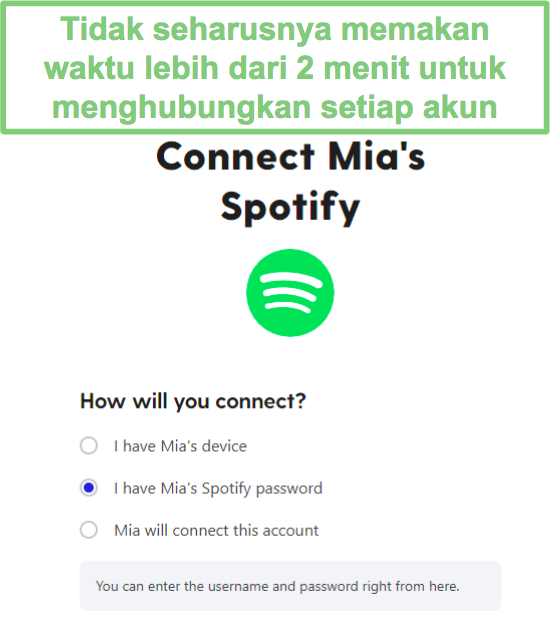
Proses pengaturan tidak diperlukan untuk semua aplikasi yang dipantau Bark. Ada 13 aplikasi yang secara otomatis dipantau Bark jika diinstal di ponsel anak.
Aplikasi yang Dipantau Bark Secara Otomatis
| Chrome | ✅ |
| ✅ | |
| TikTok | ✅ |
| Snapchat | ✅ |
| Discord | ✅ |
| Steam | ✅ |
| Skype | ✅ |
| Messenger for Kids | ✅ |
| Houseparty | ✅ |
| Kik | ✅ |
| VSCO | ✅ |
| HOLLA | ✅ |
| Lipsi | ✅ |
Menghubungkan aplikasi anak Anda ke Bark adalah salah satu hal terpenting yang harus dilakukan saat mengatur Bark karena jika tidak, Bark hanya akan memantau 13 aplikasi yang terdaftar di atas. Tutorial yang dipandu membuatnya sangat sederhana dan cepat, yang saya hargai.
Kemudahan Pemakaian
Bark adalah aplikasi kontrol orang tua yang cukup mudah digunakan, dan tutorial pengaturan yang dipandu memudahkan proses pengaturannya.
Daftar Periksa Pengaturan Memastikan Tidak Ada yang Terlewat
Bark memiliki daftar periksa yang membantu membuat pengaturan awal menjadi lebih mudah. Terdapat tiga bagian utama: Pemantauan, Waktu Layar, dan Lokasi, dengan sub-tugas untuk masing-masing. Di bawah Pemantauan, tugasnya adalah menghubungkan aplikasi dan perangkat yang ingin saya pantau. Saya sangat menyukai bahwa ini termasuk daftar aplikasi yang saya pilih selama instalasi, jadi saya tidak lupa untuk menghubungkannya ke Bark. Tugas kedua adalah meninjau sensitivitas peringatan, sehingga saya hanya mendapatkan peringatan yang relevan dan filternya dikonfigurasi dengan benar untuk anak saya. Tugas lainnya adalah mengonfigurasi aturan waktu layar dan menyiapkan peringatan lokasi.
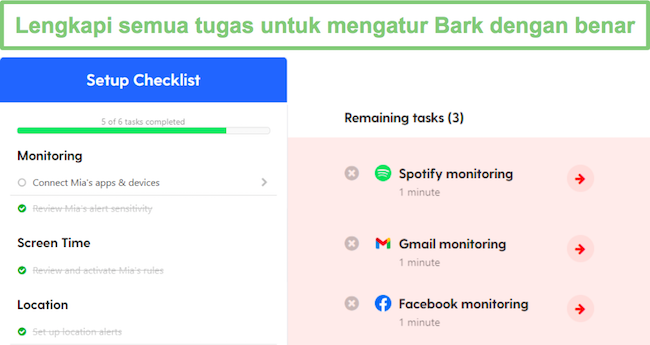
Daftar periksa ini lebih dari sekedar pengingat, ketika Anda mengklik suatu tugas, itu akan membuka halaman yang benar, atau menunjukkan langkah-langkah yang diperlukan untuk menyelesaikan tugas. Ketika sebuah tugas selesai, ada garis yang melewatinya, dan ketika semua tugas selesai, daftar periksa dihapus dari dasbor Anda.
Dasbor Bergaya Minimalis Memudahkan Pengelolaan
Dari semua aplikasi kontrol orang tua yang telah saya uji, Bark memiliki dasbor paling mudah untuk dikelola. Menggunakan desain sederhana, tanpa tata letak yang membingungkan, menu, atau fitur yang sulit ditemukan. Di bagian atas dasbor adalah jumlah peringatan yang dipicu oleh anak. Ini adalah penempatan yang bagus, karena saya telah melihat aplikasi kontrol orang tua lain di mana peringatan berada di samping, dan mudah terlewat. Dengan bar merah terang, tidak mungkin saya lupa untuk meninjau peringatan.
Dasbor terdiri dari empat ubin. Tiga di antaranya, pemantauan, waktu layar, dan lokasi, membawa Anda ke bagian fitur, di mana Anda dapat menetapkan atau menyesuaikan aturan.
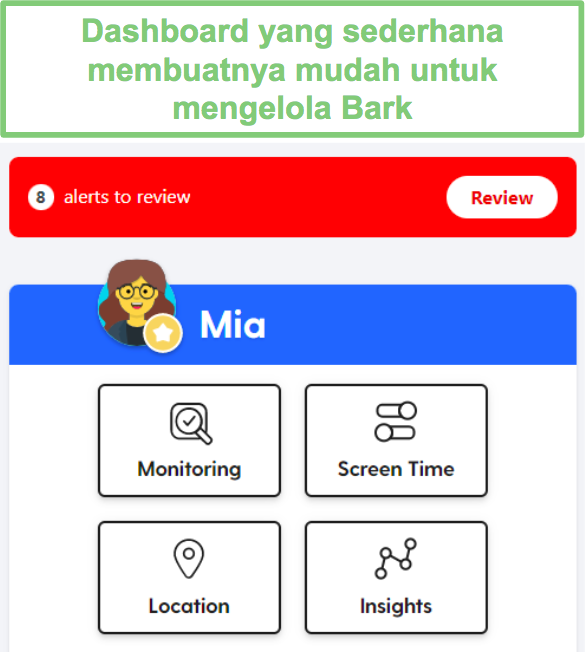
Ubin keempat adalah untuk Wawasan, yang memberikan data tentang berapa banyak aktivitas yang dianalisis oleh Bark, nada pesan dan percakapan, aktivitas online, dan aplikasi yang baru saja diinstal.
Mengatur Tingkat Pemantauan Hanya dengan Beberapa Klik
Ketika saya membuka ubin Pemantauan, ada dua opsi di bagian atas layar:
- Perangkat: Jika Anda memantau beberapa perangkat atau platform untuk satu anak, pastikan Anda memilih yang tepat untuk tindakan yang akan Anda lakukan.
- Pengaturan: di sinilah Anda dapat menyesuaikan sensitivitas filter atau menonaktifkan kategori. Menyesuaikan tingkat yang berbeda dapat membantu membatasi beberapa peringatan yang Anda terima jika tingkat sensitivitas terlalu tinggi.
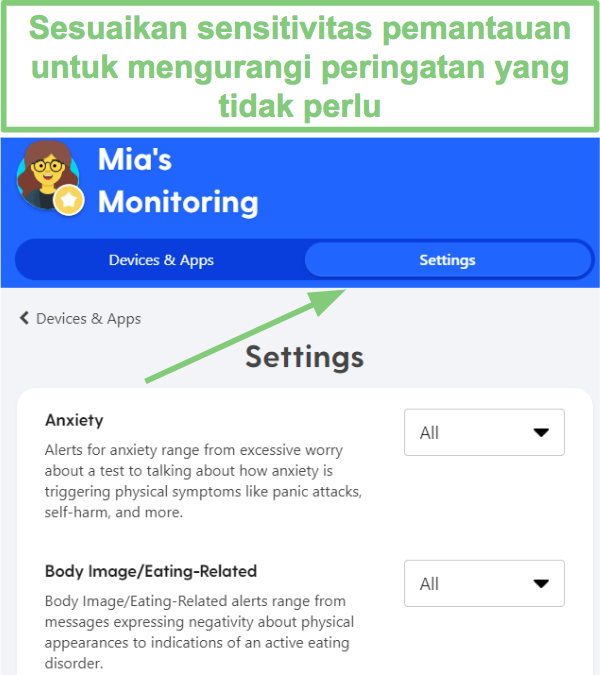
Setelah saya puas dengan pengaturan pemantauan, saya tidak perlu kembali dan membuat perubahan apa pun. Saya suka tidak perlu melakukan perubahan atau pembaruan filter secara berkala, saya bisa menetapkannya dan melupakannya.
Menetapkan Rutinitas Waktu Layar dan Filter Web Secara Bersamaan
Pertama kali saya menetapkan aturan rutinitas waktu layar sedikit membingungkan. Saya terbiasa dengan gaya yang digunakan oleh aplikasi kontrol orang tua lainnya, seperti Qustodio, di mana saya bisa menetapkan batas waktu layar harian dan kalender harian kapan ponsel akan dikunci.
Karena Bark tidak memiliki batas waktu layar harian, saya perlu meluangkan waktu untuk menyesuaikan jenis dari empat kategori waktu layar; Waktu Bebas, Sekolah, Waktu Tidur, dan Default. Prosesnya tidak sulit, tapi bisa memakan waktu. Kabar baiknya adalah setelah Anda membuat jadwal, Anda tidak perlu melakukannya lagi.
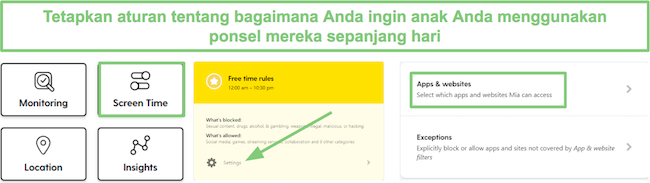
Tentu saja, Anda selalu dapat melakukan penyesuaian seperti mengizinkan atau memblokir aplikasi, menambahkan pengecualian situs web, atau mengubah waktu, tetapi ini adalah penyesuaian kecil yang sangat mudah dilakukan dan seharusnya tidak memakan waktu lebih dari satu menit.
Dukungan
Tidak peduli apa yang saya lakukan, dari menit pertama saya tiba di situs web Bark sampai saya selesai menghubungkan semua aplikasi media sosial dan aturan waktu layar putri saya, Bark memiliki jawaban untuk setiap pertanyaan yang saya miliki. Ada chatbot otomatis, dukungan email, panggilan telepon terjadwal, tutorial video, dan lebih dari 100 pertanyaan FAQ.
Saya menguji sistem tiket email dengan mengirim beberapa pertanyaan ke dukungan pelanggan di waktu yang berbeda sepanjang hari. Saya tidak pernah harus menunggu lebih dari beberapa jam untuk mendapatkan respons, dan respons tersebut baik berisi jawaban lengkap atau pertanyaan tindak lanjut sehingga mereka dapat memberikan jawaban yang lebih baik.

Dalam kasus di mana email tidak cukup baik, Bark memiliki opsi untuk mengatur panggilan telepon dengan salah satu spesialis mereka. Cara termudah untuk menjadwalkan pertemuan adalah dengan membuat permintaan melalui chatbot. Saya meninggalkan nomor telepon saya dan waktu yang nyaman, dan mereka menelepon tepat waktu. Perwakilan layanan pelanggan sangat membantu dan dapat mengakses layar saya sehingga dia bisa melihat persis apa yang saya lihat dan memberikan bantuan yang saya butuhkan.

Meskipun tidak ada bantuan obrolan langsung, chatbot melakukan pekerjaan yang cukup baik dalam mengarahkan saya ke jawaban yang tepat. Ia menggunakan kata kunci dalam pertanyaan saya dan baik bertanya pertanyaan tindak lanjut yang baik atau menjawab dengan tautan ke salah satu dari 100+ halaman FAQ. Tidak selalu sempurna, tetapi saya biasanya dapat mengulang pertanyaan saya untuk mendapatkan jawaban yang saya butuhkan.
Bagian FAQ sangat menyeluruh. Ini tidak hanya menanyakan beberapa pertanyaan dasar dan memberikan jawaban dua baris. Sebaliknya, ada artikel lengkap yang memberikan respons terperinci dalam gaya yang jelas dan mudah dipahami.
Alat bantu lain yang digunakan Bark adalah bagian Discover. Ini adalah sumber daya yang bagus untuk orang tua dengan video tutorial yang bermanfaat, blog yang mencakup rekomendasi berdasarkan usia, dan daftar istilah slang dan definisi terbaru yang mungkin digunakan anak-anak Anda.
Coba Bark Gratis Selama 7 Hari!
FAQ
Apakah Bark aman?
Apa yang dipantau oleh Bark?
Kategori pemantauan termasuk cyberbullying, narkoba dan alkohol, menyakiti diri sendiri, kekerasan, dan konten seksual. Anda dapat mencoba Bark gratis selama 7 hari, yang cukup waktu untuk mengatur pemantauan akun anak Anda dan melihat jenis peringatan apa yang akan dipicu.
Apakah saya dapat menggunakan Bark untuk mengunci ponsel atau tablet anak-anak saya?
Apakah ada pelacakan lokasi di Bark?
Apakah Bark akan berfungsi jika saya memiliki iPhone dan anak-anak saya memiliki perangkat Android?
Harga
Kami menawarkan dua pilihan untuk langganan Bark. Opsi pertama adalah Bark Jr., yang dirancang dengan memikirkan anak-anak yang lebih muda. Ini menyediakan fitur-fitur penting seperti rutinitas waktu layar, filter web, dan alat pelacakan lokasi.
Paket Premium mencakup segala sesuatu dalam paket Bark Jr ditambah pemantauan teks, email, YouTube, lebih dari 30 aplikasi, serta mengirimkan peringatan untuk konten berbahaya dan tidak pantas.
Saya suka bahwa dengan kedua paket, Bark tidak memiliki batasan perangkat atau profil anak.
Perbandingan Paket Bark Jr. dengan Bark Premium
Penting untuk memahami perbedaan antara kedua paket tersebut, sehingga Anda dapat memastikan bahwa Anda mendapatkan paket yang tepat sesuai kebutuhan Anda. Anda dapat melihat perbedaan antara kedua paket di sini:
| Bark Jr. | Bark Premium | |
| Filter Web (17 Kategori) | ✅ | ✅ |
| Rutinitas Waktu Layar | ✅ | ✅ |
| Pelacakan Lokasi dan Geofence | ✅ | ✅ |
| Pemantauan SMS | ✅ | ❌ |
| Memantau 30+ Aplikasi dan Platform | ✅ | ❌ |
| Peringatan Real-time untuk Cyberbullying, Predator Online, Ide Bunuh Diri, dan Lainnya | ✅ | ❌ |
Bark menawarkan uji coba gratis 7 hari, dan Anda harus memasukkan informasi kartu kredit saat membuat akun. Selama periode uji coba, Anda akan memiliki akses tak terbatas ke semua fitur Bark Premium.
Ada dua opsi saat membeli langganan; bulanan atau tahunan. Untuk penghematan terbesar, kunjungi halaman penawaran tersembunyi mereka, di mana Anda bisa menghemat sejumlah uang untuk langganan tahunan. Paket bulanan sedikit lebih mahal, tetapi ini adalah opsi yang baik jika Anda hanya berencana memantau anak Anda dalam waktu singkat.
Apakah Bark Layak dengan Biayanya?
Seperti yang saya katakan di awal, Bark bukanlah aplikasi kontrol orang tua termurah di pasar, tetapi apakah itu memberikan nilai lebih dibandingkan opsi yang lebih murah? Jawaban dari pertanyaan ini benar-benar tergantung pada kebutuhan Anda. Bark spesialis dalam memantau aplikasi media sosial dan jaringan, perangkat seluler, dan browser untuk konten yang tidak pantas. Ini melakukan pekerjaan yang lebih baik dari aplikasi kontrol orang tua lain yang telah saya uji. Konten apa pun yang memicu filter diunggah ke dasbor, dan mengirimkan peringatan untuk setiap interaksi yang berpotensi bermasalah.
Jadi, jika memantau aktivitas online anak Anda penting, maka Bark Premium adalah tawaran yang menguntungkan. Namun, jika Anda ingin menetapkan aturan pada ponsel anak Anda, melihat laporan penggunaan waktu layar, menetapkan batas waktu harian pada perangkat dan aplikasi individu, serta melacak lokasi langsung, maka Bark tidak layak dengan biayanya untuk Anda, dan Anda harus melihat Qustodio.
Jika Anda tidak yakin apakah Bark adalah pilihan yang tepat untuk Anda atau paket mana yang harus dimulai, manfaatkan uji coba gratis 7 hari. Ini akan memberi Anda akses tak terbatas ke semua fitur Bark Premium, sehingga Anda dapat mengujinya sendiri dan melihat bagaimana mereka bekerja.
Kesimpulan
Bark adalah aplikasi kontrol orang tua yang sangat baik untuk memantau interaksi media sosial dan email anak-anak Anda. Filter web AI canggih akan mengirimkan Anda peringatan real-time dengan tangkapan layar jika mendeteksi sesuatu yang memicu sensor dalam berbagai kategori terkait kesehatan dan keselamatan.
Ini juga memiliki alat yang diperlukan untuk menegakkan aturan waktu layar kustom, check-in lokasi, dan pengaturan geofence. Jika Anda masih mencoba memutuskan apakah ini cocok untuk Anda, manfaatkan uji coba gratis 7 hari. Ini akan memberi Anda banyak waktu untuk melihat bagaimana hasilnya dan apakah ini bekerja untuk Anda dan anak Anda.